Como alterar o nome de usuário e o nome de exibição do Twitch

Quer dar um novo começo ao seu perfil do Twitch? Veja como alterar o nome de usuário e o nome de exibição do Twitch com facilidade.

Em resposta à crescente popularidade do Slack, a Microsoft finalmente anunciou o Microsoft Teams para organizações. Além disso, a gigante do software continua a adicionar novos recursos ao Teams. Embora concorra de perto com Slack, Zoom e outros, a Microsoft destaca a colaboração como um componente específico do aplicativo Teams. Quando se trata de colaboração, o Teams permite que os usuários criem whiteboard , compartilhem e conversem enquanto colaboram.

A Microsoft adicionou desfoque de fundo para chamadas de vídeo, bate-papos pop-up e janelas de reunião, plug-in do Outlook e muito mais no Teams. Entre eles, o Whiteboard é um dos melhores recursos para colaborar de forma eficiente com os membros da equipe.
O Microsoft Teams já permite que o administrador compartilhe a tela com os membros da equipe. Mas se você quiser debater ideias com os participantes, poderá optar pela função de quadro branco durante os vídeos.
A função de quadro branco está disponível apenas em aplicativos de desktop. Neste post, vamos orientá-lo sobre como acessar o quadro branco no Microsoft Teams, recursos que ele oferece e outras dicas e truques sobre chamadas de vídeo no software Teams. Vamos começar.
Como acessar o quadro branco no Microsoft Teams
Como mencionei anteriormente, o quadro branco no Microsoft Teams está disponível apenas para aplicativos de desktop e não para aplicativos móveis. Ao usar o Microsoft Teams no Windows ou Mac, você também não pode usar o quadro branco em um bate-papo direto com um membro da equipe. Está disponível apenas em canais de equipe. Siga os passos abaixo para usá-lo.
Etapa 1: no aplicativo Microsoft Teams, clique na guia Teams na barra lateral. A partir daí, selecione uma equipe e vá para o canal relevante.
Etapa 2: para adicionar um novo canal, clique no menu de três pontos ao lado do nome do Teams e crie um canal. Adicione membros a ele.
Passo 3: No menu inferior do canal, você verá a opção Meet now. Toque nele e iniciará uma chamada de vídeo em grupo entre os membros da equipe. Antes de iniciar a videochamada, você também pode adicionar um assunto relevante.
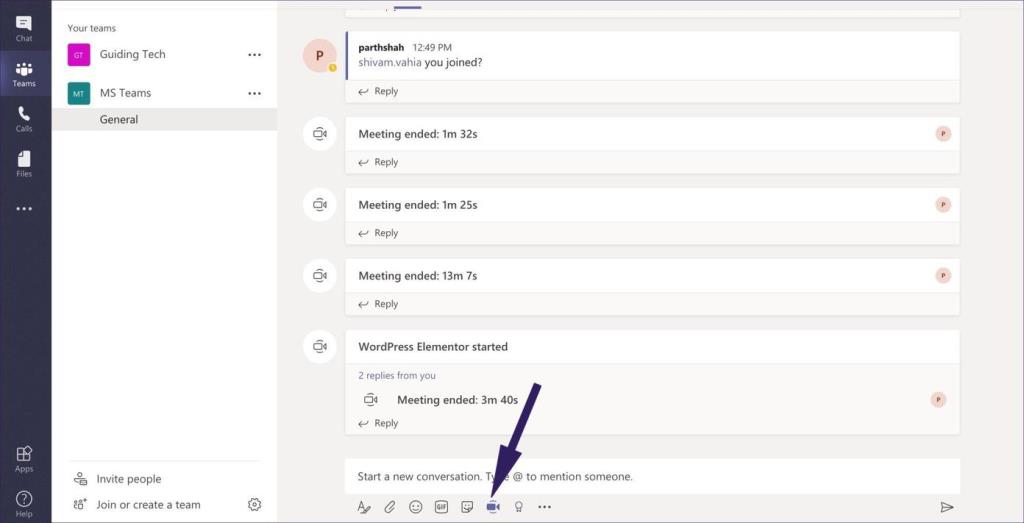
Passo 4: Na tela de chamada de vídeo, você notará uma barra de ferramentas que permite acessar funções como mudo, efeitos de fundo, função de bate-papo e compartilhamento de tela.
Etapa 5: selecione a opção de compartilhamento de tela e ela solicitará que você selecione na área de trabalho atual, janelas abertas, slides do PowerPoint, procure arquivos do PC/Mac, outro canal do Teams ou OneDrive.
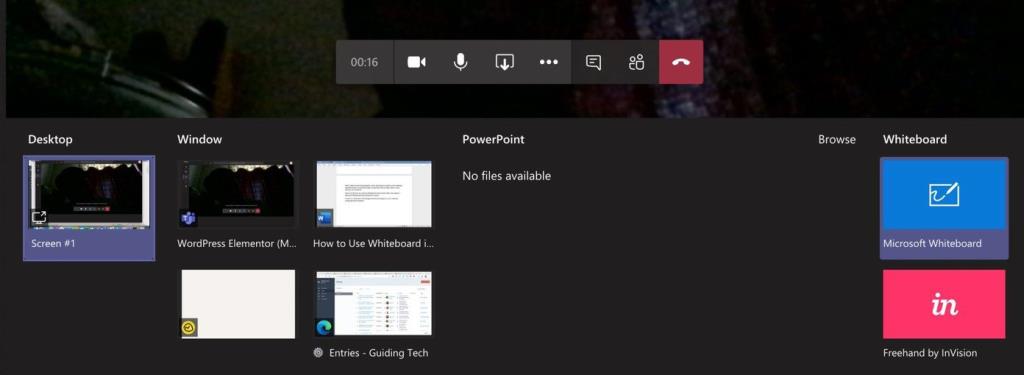
Passo 6: No final, você verá a seção Whiteboard, que oferece duas opções – Microsoft Whiteboard e Freehand by Invision. Escolha Microsoft Whiteboard e ele abrirá o Whiteboard para você.
O InVision é uma ferramenta de design de UI/UX dedicada que os designers usam para projetar a interface do usuário, e sua ferramenta Freehand é semelhante ao Microsoft Whiteboard.
Recursos de desenho do quadro branco
A Microsoft oferece várias opções de desenho ao usar o quadro branco. Você pode usar a ferramenta Caneta padrão nas cores Vermelho, Preto, Azul e Verde para demonstrar a estratégia.
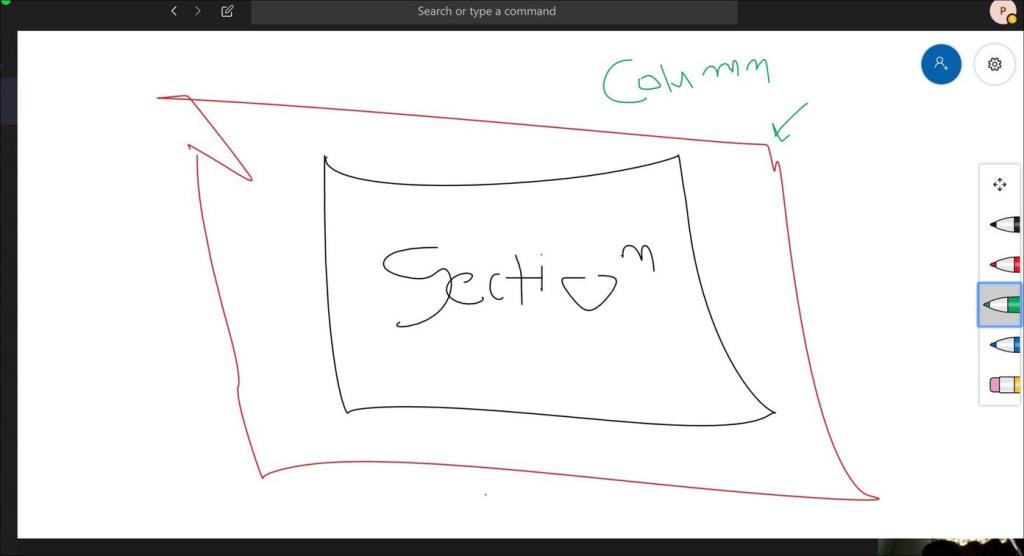
Você também pode usar a ferramenta borracha, que permite remover a parte irrelevante do quadro branco. A ferramenta de movimentação é a minha favorita. Você pode usá-lo para mover o quadro branco ou mantê-lo em uma seção fixa.
Como os trackpads em laptops Windows podem ser uma mistura, recomendo usar um mouse para desenhar ou rabiscar usando a ferramenta Caneta.
Depois de terminar o brainstorming, você pode salvar a imagem e as ideias aproximadas como uma imagem no PC ou Mac. Para isso, toque no ícone Configurações no canto superior direito e selecione Exportar imagem no formato SVG.
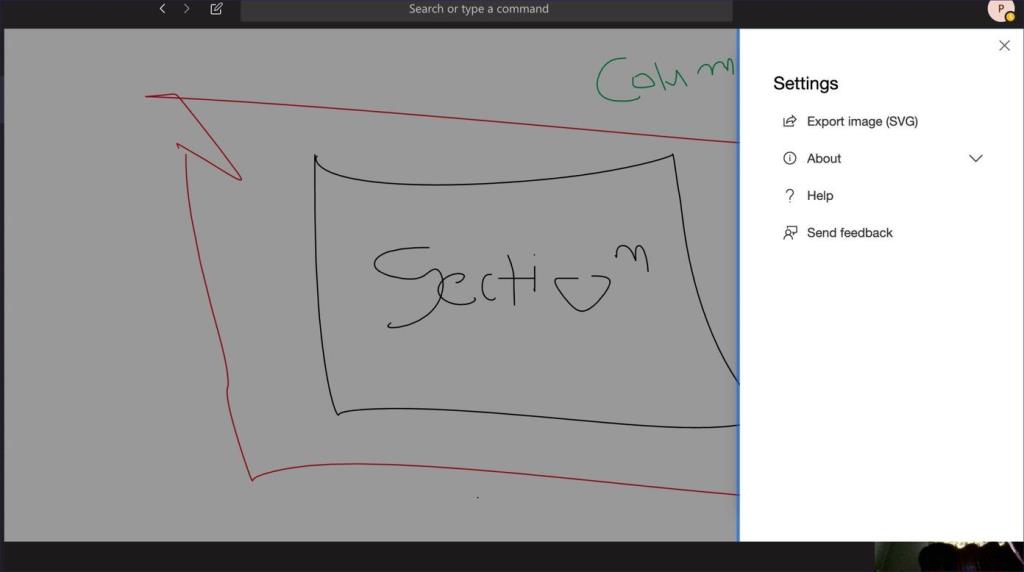
Compartilhar quadro branco e bate-papo
Durante o compartilhamento de tela, você também pode pedir que outras pessoas participem do stream. Toque no botão Compartilhar acima e ele gerará um link de compartilhamento. Compartilhe-o com outras pessoas para permitir que elas participem da sessão.
Você também pode usar o bate-papo, silenciar e convidar outros membros do grupo para o quadro branco. A Microsoft adicionou todas as opções práticas no Teams Whiteboard para garantir que o administrador não precise sair do fluxo para ativá-lo.
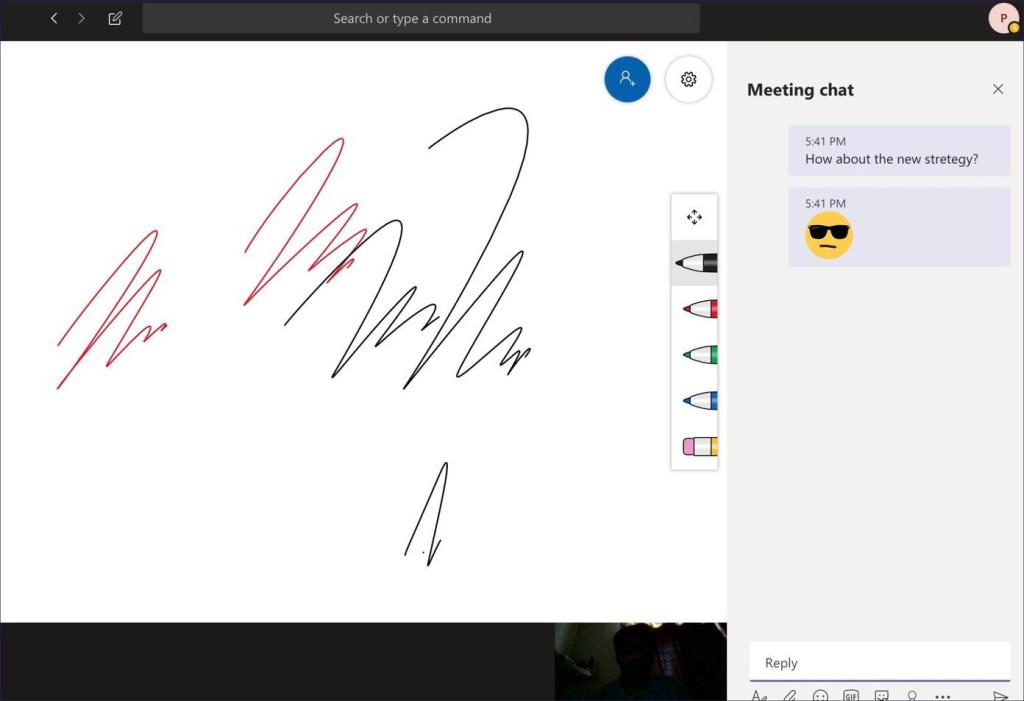
Silenciar permite silenciar o áudio do seu lado. A função de chat é a minha favorita. Ele abre a janela lateral dentro do quadro branco e permite que você converse com os membros da equipe. Essa é uma maneira melhor de se comunicar ao vivo com os membros da equipe e eles podem conversar entre si durante o compartilhamento de tela do quadro branco. Após o término da chamada, você poderá ver todo o histórico de bate-papo com o nome da Reunião no Canal.
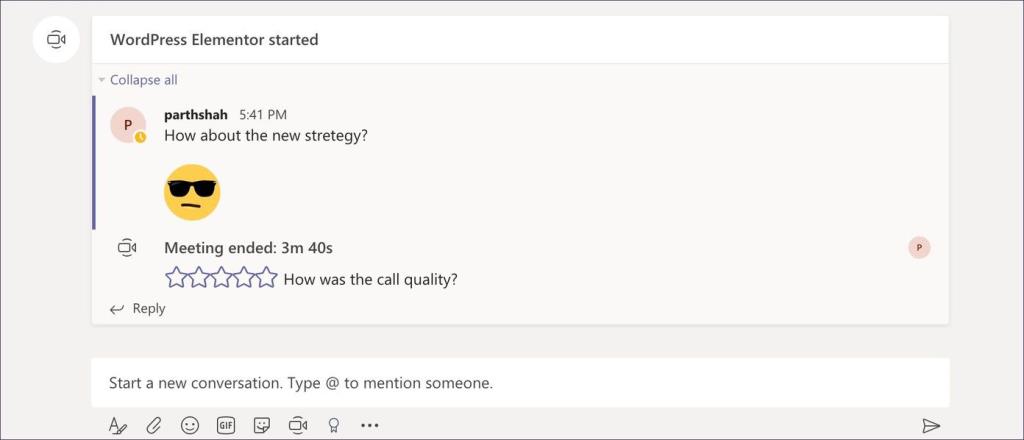
Na guia do membro, você pode ver os usuários atuais na reunião, usuários sugeridos e ainda permite convidar membros de outros canais.
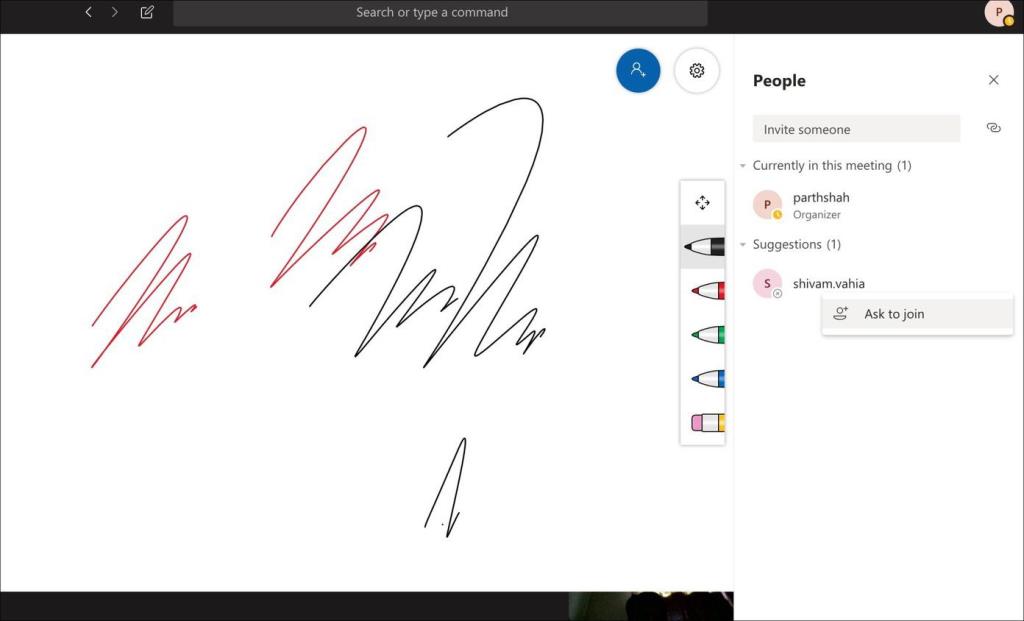
Deficiências
O Microsoft Whiteboard também não é perfeito. Não há como adicionar texto e formas predefinidas como círculos, setas, linhas, quadrados ou mais no quadro branco. O suporte para inserção de imagem também está ausente. Espero que futuras atualizações tragam essas opções.
Use o Microsoft Teams como um profissional
A maioria das ferramentas de compartilhamento de tela oferece a função de quadro branco para debater ideias com os membros da equipe. O Microsoft Teams não quer ficar para trás. Você pode usá-lo para discutir ideias, compartilhar insights com os participantes e exportá-lo como uma imagem para referência futura.
Próximo: Quer saber mais sobre o Microsoft Teams? Leia o post abaixo para encontrar as principais dicas e truques para isso.
Quer dar um novo começo ao seu perfil do Twitch? Veja como alterar o nome de usuário e o nome de exibição do Twitch com facilidade.
Descubra como alterar o plano de fundo no Microsoft Teams para tornar suas videoconferências mais envolventes e personalizadas.
Não consigo acessar o ChatGPT devido a problemas de login? Aqui estão todos os motivos pelos quais isso acontece, juntamente com 8 maneiras de consertar o login do ChatGPT que não funciona.
Você experimenta picos altos de ping e latência no Valorant? Confira nosso guia e descubra como corrigir problemas de ping alto e atraso no Valorant.
Deseja manter seu aplicativo do YouTube bloqueado e evitar olhares curiosos? Leia isto para saber como colocar uma senha no aplicativo do YouTube.
Descubra como bloquear e desbloquear contatos no Microsoft Teams e explore alternativas para um ambiente de trabalho mais limpo.
Você pode facilmente impedir que alguém entre em contato com você no Messenger. Leia nosso guia dedicado para saber mais sobre as implicações de restringir qualquer contato no Facebook.
Aprenda como cortar sua imagem em formatos incríveis no Canva, incluindo círculo, coração e muito mais. Veja o passo a passo para mobile e desktop.
Obtendo o erro “Ação bloqueada no Instagram”? Consulte este guia passo a passo para remover esta ação foi bloqueada no Instagram usando alguns truques simples!
Descubra como verificar quem viu seus vídeos no Facebook Live e explore as métricas de desempenho com dicas valiosas e atualizadas.








